Objekt-Eigenschaften
Geben Sie hier für die jeweilige Richtung eine mathematische Funktion in Abhängigkeit der Variablen t ein. Eine Liste der möglichen Formeln finden Sie unter Formeln.
Hier bestimmen Sie den Definitionsbereich.
Über diesen Wert bestimmen Sie, wie viele Stützpunkte zwischen t–Min und t–Max erzeugt werden sollen. Genau genommen legen Sie fest, in wie viele Bereiche ein Spline aufgeteilt werden soll (d.h. es wird immer ein Stützpunkt mehr berechnet, als Schritte festgelegt wurden).
In der folgenden Abbildung sehen Sie oben die Standard-Sinus-Kurve in einem Definitionsbereich von –1 bis +1, darunter dieselbe Funktion, diesmal in einem Definitionsbereich von –2 bis +2. Beide Male wurde die Anzahl der Schritte auf 10 gesetzt.
Da der Parameter t auch im Argument des Sinus auftaucht, bleibt die Frequenz der Sinus-Funktion konstant – es werden lediglich mehr Durchgänge im Definitionsbereich durchlaufen.
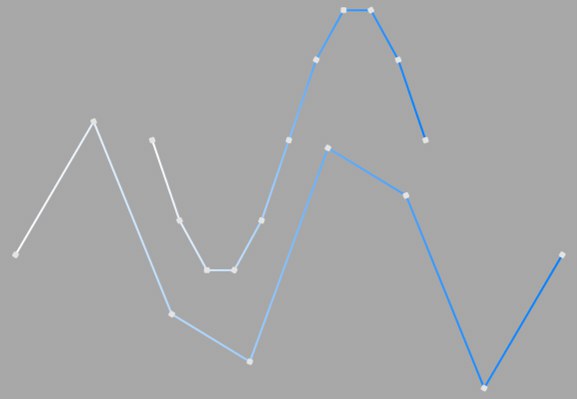 Gleiche Aufteilung bei unterschiedlichen Definitionsbereichen
Gleiche Aufteilung bei unterschiedlichen DefinitionsbereichenEntscheidend ist, dass Sie an diesem Beispiel feststellen, dass ggf. die Schrittezahl erhöht werden muss, wenn Sie den Definitionsbereich vergrößern.
Um nun nicht die Anzahl der Stützpunkte je nach Funktion ins Uferlose anzuheben, können Sie diese Option hinzuschalten. Hier werden zusätzliche Zwischenwerte zwischen je zwei Stützpunkten gemäß der eingestellten Interpolation (siehe unten) berechnet.
In der unteren Abbildung sehen Sie erneut unseren groben Sinus (oben) und darunter erneut, diesmal mit zugeschalteter Interpolation.
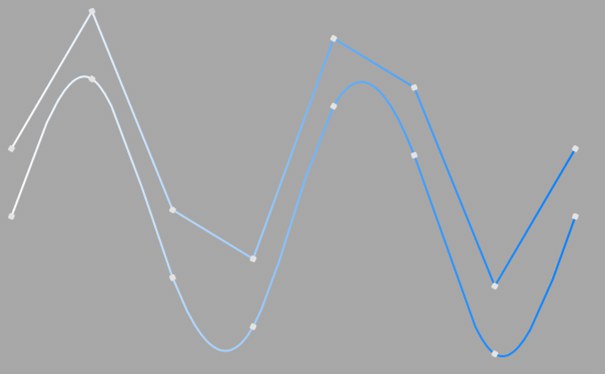 Auswirkung der kubischen Interpolation
Auswirkung der kubischen InterpolationDass die Zwischenwerte berechnet werden, ist nicht ganz korrekt. Es wird – wie der Name schon sagt – interpoliert. Mitunter kann hierdurch der so gewonnene Kurvenverlauf deutlich vom tatsächlichen (durch mehr Schritte) abweichen.
Was das genau bedeutet, warum das so ist und worin die Unterschiede bestehen, würde an dieser Stelle viel zu weit führen. Sie können diese Sachverhalte in diversen Mathematik-Lehrbüchern nachlesen.
In der unteren Abbildung sehen Sie deutlich die Unterschiede zwischen interpoliertem und tatsächlichem Sinus-Verlauf.
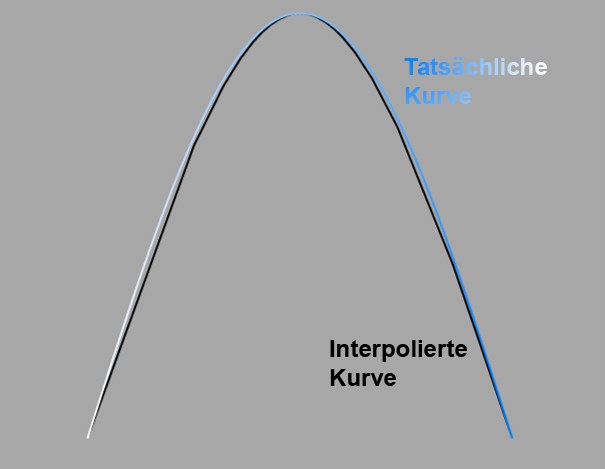 Tatsächlicher und interpolierter Kurvenverlauf im Vergleich
Tatsächlicher und interpolierter Kurvenverlauf im VergleichÜber das Aufklappmenü bestimmen Sie, in welcher der drei Ebenen (XY, XZ, ZY) das Spline-Grundobjekt erzeugt werden soll.
Mit der Option wird die Reihenfolge der Punkte bei der Umwandlung in ein Spline umgedreht (siehe auch Spline-Grundobjekte).
Zwischenpunkte
Anzahl [0..5000]
Winkel [0..90°]
Hier stellen Sie ein, wie der Spline bei der Weiterverarbeitung unterteilt werden soll. Dies ist immer dann von Bedeutung, wenn Sie mit Hilfe von Generatoren Körper erzeugen. Je nachdem welchen Typ sie aus dem Menü für die Zwischenpunkte wählen, haben Sie weitere Einflussmöglichkeiten.
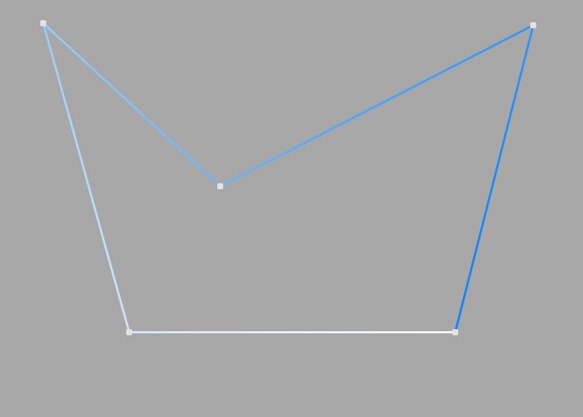
Dieser Interpolationstyp verwendet direkt die Stützpunkte des Splines und verbindet sie über Geraden, ohne zusätzliche Zwischenpunkte zu setzen.
Sie können weder in den Feldern für Anzahl noch für Winkel Eingaben tätigen.
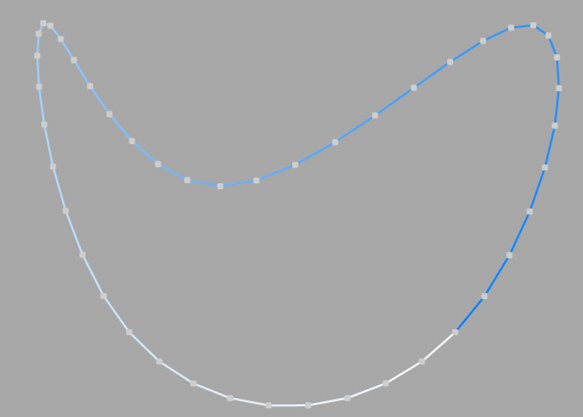
Dieser Interpolationstyp unterteilt den Spline so, dass insgesamt Anzahl Punkte pro Stützpunkt verwendet werden. Die Punkte folgen dabei direkt dem natürlichen Verlauf des Splines, d.h. sie liegen an Stützpunkten dichter zusammen als dazwischen. Die Kurve, die aus dieser Interpolation resultiert, geht nicht notwendigerweise durch die Stützpunkte. Besitzt ein Spline mehrere Segmente, dann gilt der Wert für Anzahl für jeden Stützpunkt jedes Segments.
Sie können im Feld Winkel keine Eingaben tätigen.
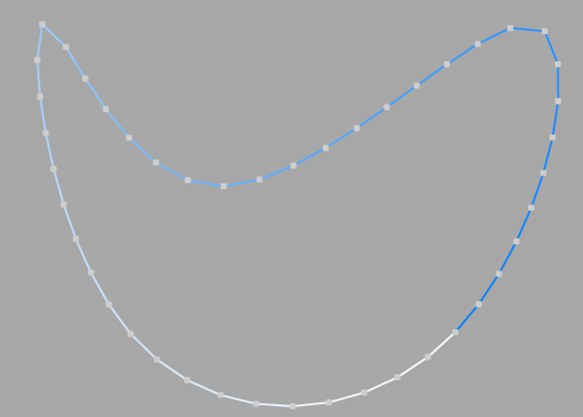
Dieser Interpolationstyp unterteilt den Spline so, dass insgesamt Anzahl Punkte pro Stützpunkt verwendet werden. Die Punkte liegen dabei exakt gleichweit auseinander. Die Kurve, die aus dieser Interpolation resultiert, geht nicht notwendigerweise durch die Stützpunkte. Besitzt ein Spline mehrere Segmente, dann gilt der Wert für Anzahl für jeden Stützpunkt jedes Segments.
Sie können im Feld Winkel keine Eingaben tätigen.
Für die beiden Interpolationsarten Natürlich und Gleichmäßig errechnet sich die neue Punktezahl konkret aus:
Nicht geschlossener Spline: ((Anzahl + 1) * (Anzahl_Stützpunkte - 1)) +1
Geschlossener Spline: (Anzahl + 1) * Anzahl_Stützpunkte
Das bedeutet z.B., dass ein offener Spline mit vier Stützpunkten und einer Anzahl von 2 in insgesamt ((2+1)*(4-1))+1 = 10 Punkte unterteilt wird. Schließt man diesen Spline, werden (2+1)*4 = 12 Punkte benutzt. Dieses Vorgehen verhindert z.B. dass ein Spline gröber aufgeteilt wird, nachdem man ihn geschlossen hat.
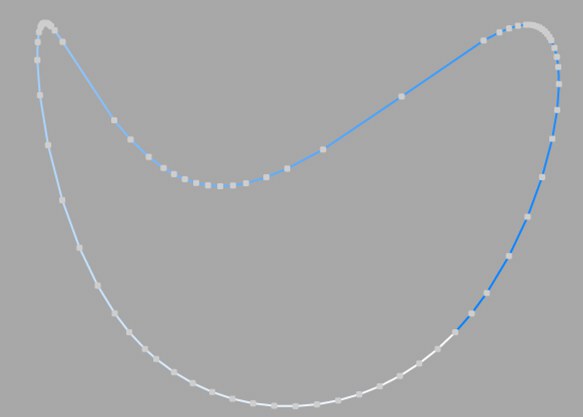
Dieser Interpolationstyp setzt immer dann Zwischenpunkte, wenn die Winkelabweichung der Kurve größer als der bei Winkel eingetragene Wert ist. Die Kurve, die aus dieser Interpolation resultiert, geht exakt durch die Stützpunkte. Besitzt ein Spline mehrere Segmente, dann gilt der Wert für Winkel für jedes Segment.
Es ergeben sich im Gegensatz zu den anderen Interpolationstypen verschiedene Interpolationen, wenn Sie die Stützpunktreihenfolge des Splines verändern.
Die auch adaptiv genannte Unterteilung ergibt beim Rendering die besten Ergebnisse. Daher ist dies die standardmäßig voreingestellte Interpolationsmethode.
Sie können im Feld Anzahl keine Eingaben tätigen.
Unterteilt ähnelt dem Typ Angepasst. Zusätzlich werden Zwischenpunkte eingefügt, bis die dazwischen liegenden Segmente kürzer als die unter Maximale Länge definierte Länge sind. D.h. nicht unbedingt, dass die Punktabstände exakt der maximalen Länge entsprechen. Kleinere Werte führen zu höherer Qualität, wie so oft aber auch zu den Nachteilen, die mit hohen Punktzahlen einhergehen (langsame Darstellung im Editor etc.).
Besonders bei deformiertem Text ist damit eine wesentlich bessere Renderqualität möglich. Wenn Sie als Maximale Länge den gleichen Wert wie bei Weite im Extrudieren-Objekt (Tab Deckfläche, Option Regelmäßige Unterteilung aktiviert) eingeben, erhalten Sie ziemlich perfekte Deckflächen und Kanten ohne Shadingfehler, da die Unterteilungen von Buchstaben und ihren Deckflächen zueinander passen und nicht willkürlich Dreiecke eingefügt werden müssen, um beide zu verbinden.
 Links Zwischenpunkte Angepasst, rechts Unterteilt bei einem wirkenden Formel-Deformationsobjekt. Beachten Sie die sauber definierten Kanten im rechten Teil der Abbildung.
Links Zwischenpunkte Angepasst, rechts Unterteilt bei einem wirkenden Formel-Deformationsobjekt. Beachten Sie die sauber definierten Kanten im rechten Teil der Abbildung.Dieser nur beim Zwischenpunkte-Modus Unterteilt wirksame Parameter regelt die maximale Splinesegmentlänge ohne dass ein Zwischenpunkt (s.o. bei Unterteilt) eingefügt werden muss.